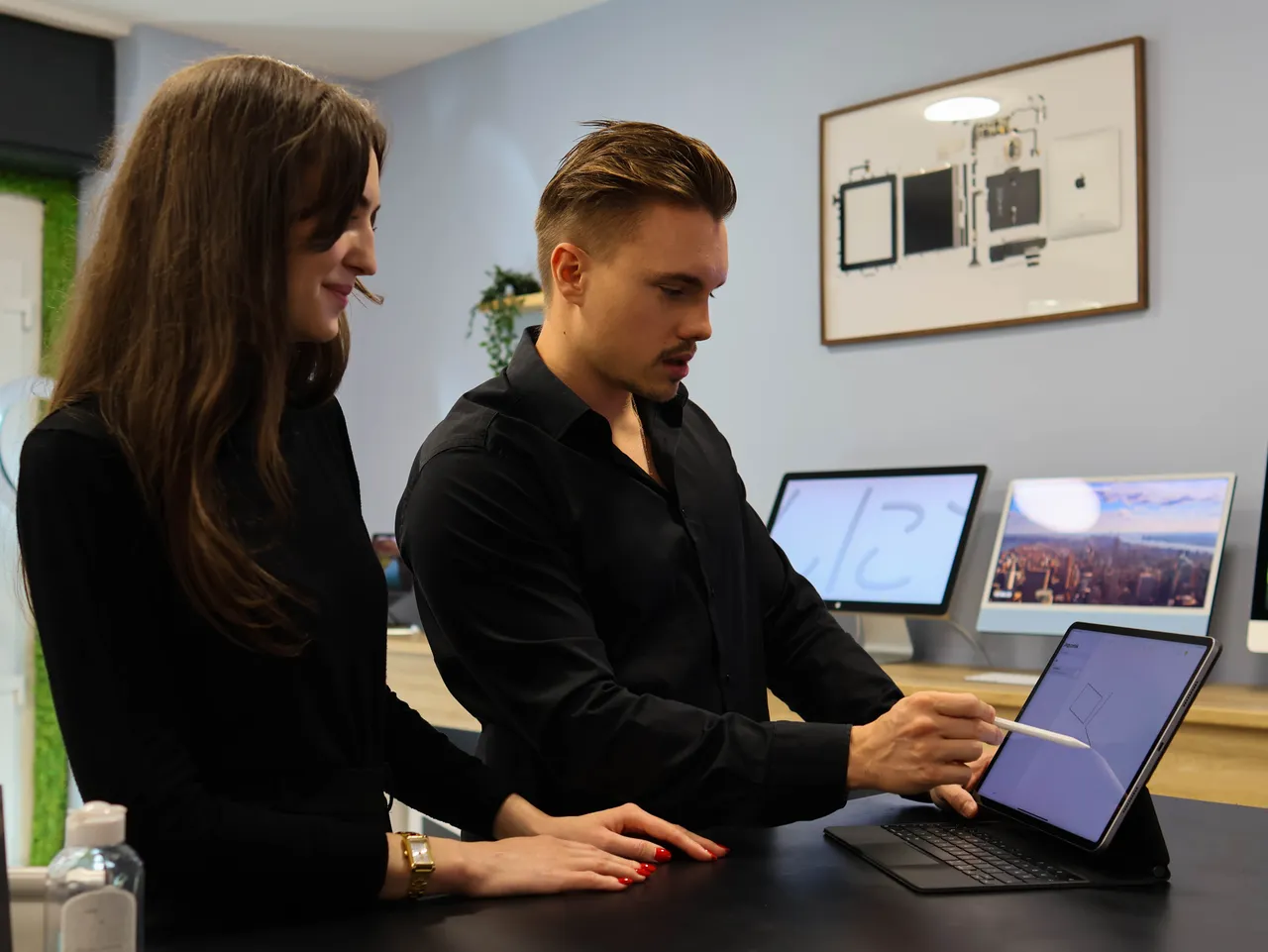Az Apple ID kulcsfontosságú azonosító, mely hozzáférést biztosít az Apple összes szolgáltatásához, például az App Store-hoz, az iCloudhoz, az Apple Music-hoz és más funkciókhoz. Cikkünk bemutatja, hogyan hozhatsz létre új Apple ID-t, hogyan kezelheted meglévő fiókodat, miként változtathatod meg, és hogyan törölheted Apple-Fiókodat.
Apple ID létrehozása számítógépen és más eszközökön
Az Apple ID létrehozása lehetővé teszi, hogy kihasználd az Apple-szolgáltatások összes előnyét, akár Mac vagy iPhone készülékről legyen is szó.
- Mac eszközön: az Apple ID létrehozása Mac készüléken egyszerű. Nyisd meg a ‘Rendszerbeállítások’ menüt, válaszd a ‘Bejelentkezés’ lehetőséget, majd kattints a ‘Nem rendelkezik fiókkal?’ kérdésre. Add meg az adataid, e-mail-címed, és hozz létre egy jelszót!
- Windows PC-n: az Apple ID létrehozása Windows eszközökön az iTunes vagy az Apple Music alkalmazásban történhet. Kattints a ‘Bejelentkezés’, majd az ‘Új Apple-fiók létrehozása’ lehetőségre, és kövesd a lépéseket!
- iPhone vagy iPad készüléken: az új eszköz beállításakor válaszd az ‘Ingyenes Apple-fiók létrehozása’ opciót, és add meg a szükséges adatokat, mint az e-mail-címed és jelszavad!
Apple ID kezelése
Az Apple ID belépés elérhető online vagy az adott Apple eszköz beállításban. A meglévő Apple ID-d segítségével módosíthatod a személyes adataidat, jelszavadat, biztonsági beállításaidat és kezelheted az Apple-hoz kapcsolódó eszközeidet.
Bejelentkezés és jelszókezelés
A biztonság érdekében fontos, hogy fiókunk naprakész legyen, ezt az Apple ID megváltoztatása által érhetjük el:
- Nyisd meg a ‘Beállítások’ menüt bármely Apple-eszközön, vagy látogass el az appleid.apple.com weboldalra.
- Itt frissítheted az e-mail-címedet, módosíthatod a jelszavadat, és kezelheted a kapcsolódó eszközöket.
- Amennyiben elfelejtetted a jelszavadat, itt lehetőséged van a jelszó visszaállítására.

Fizetési adatok módosítása
Az Apple ID kezelésekor fontos, hogy az aktuális fizetési adatok naprakészek legyenek. Az Apple lehetőséget biztosít a fizetési módok és számlázási adatok egyszerű frissítésére:
- Nyisd meg a ‘Beállítások’ menüt.
- Kattints a nevedre a képernyő tetején.
- Válaszd a ‘Fizetési és szállítási adatok’ menüpontot, ahol hozzáadhatsz új kártyát, frissítheted az aktuális információkat vagy eltávolíthatod a meglévő adatokat.
Kétlépéses hitelesítés aktiválása
Az Apple ID biztonságának növelése érdekében aktiválhatod a kétlépéses hitelesítést, amely extra védelmet nyújt a fiókodnak. Ezzel minden bejelentkezési próbálkozást egy második eszközön is jóvá kell hagynod:
- Nyisd meg a ‘Beállítások’ alkalmazást.
- Válaszd az ‘Apple ID’ részt, majd kattints a ‘Jelszó és biztonság’ menüpontra.
- Kapcsold be a ‘kétlépéses hitelesítést’, és kövesd az utasításokat a beállításhoz.
Mikor érdemes törölni az Apple ID-t?
Bizonyos esetekben szükségessé válhat az Apple ID törlése. Jobb, ha észben tartod, hogy az Apple ID törlésével véglegesen elveszíted a hozzáférést az összes Apple-szolgáltatáshoz.
- Apple termék eladása vagy elajándékozása esetén: mielőtt továbbadnád az eszközt, minden adatot szükséges törölni, és el kell távolítani a személyes Apple ID-t, hogy az új tulajdonos biztonságosan használhassa az eszközt.
- Telefon ellopása vagy elvesztése esetén: ilyenkor az Apple ID törlése vagy deaktiválása megakadályozza, hogy illetéktelenek hozzáférjenek az adataidhoz.
Apple ID törlése lépésről lépésre
- Menj a ‘Beállítások’ alkalmazásba.
- Válaszd az ‘Általános’ menüpontot.
- Görgess le, és válaszd az ‘Alaphelyzetbe állítás’ lehetőséget.
- Kattints az ‘Összes tartalom és beállítás törlése’ gombra.
- Add meg az Apple ID jelszavadat, és erősítsd meg a törlést.
Az Apple ID változása az iOS 18 érkezésével
Az iOS 18 érkezésével az Apple ID név hivatalosan megváltozik, és új néven, Apple Account, azaz Apple Fiók néven lesz elérhető. Az új elnevezés ellenére a funkciók nagy része változatlan marad. Azonban az új frissítéssel néhány újítás is érkezik:
- Jelszavak alkalmazás: Az elmentett jelszavak kezeléséhez különálló alkalmazás fog megjelenni, amely egy helyen tárolja és rendszerezi az összes internetes és hálózati jelszavadat.
- Támogatott eszközök: Az iOS 18 frissítés számos iPhone-modellen elérhető lesz, és új funkciókat fog bevezetni az adatvédelem és a használhatóság terén.
Ha most szeretnél Apple-Accountot készíteni, tekintsd meg az alábbi videót:
Ha további tudást szeretnél felhalmozni az Apple világáról, akkor jelentkezz Mac kurzusunkra, ahol a Felhasználói fiók és Apple ID is a tematika részét képezi.
Gyakori kérdések az Apple ID-ról
Lehet több Apple ID-m?
Igen, de nem ajánlott, mert a vásárlási előzményeket nem tudod egy helyen látni, és a fiókok nem vonhatók össze.
Elfelejtettem az Apple ID jelszavamat.
Látogass el az iForgot weboldalra, ahol visszaállíthatod a jelszavad. Az információk az Apple ID-hez tartozó e-mail címre érkeznek. Biztonsági okokból az Apple nem tudja manuálisan visszaállítani a jelszót.
Apple ID nélkül is vásárolhatok online?
Igen, vendégként is vásárolhatsz az Apple áruházában, csak töltsd ki a szállítási és fizetési adatokat.